De gratis, universele Epicurious iOS-app ziet er geweldig uit op de iPad, hoewel de synchronisatie met uw webaccount of de iPhone-app een in-app-aankoop vereist.
Als u online naar een recept hebt gezocht, zijn de kansen dat u op Epicurious.com bent beland. Deze enorme online receptendatabase haalt recepten uit een breed scala aan bronnen, waaronder Bon Appetit en Gourmet tijdschriften en talloze kookboeken. De iPad-app geeft je toegang tot meer dan 30.000 recepten en presenteert ze in een slanke, eenvoudig te navigeren lay-out. De app bevat ook een verbeterde zoekfunctionaliteit om u te helpen het soms overweldigende aantal recepten te doorzoeken en het bevat een boodschappenlijstfunctie om uitstapjes naar de winkel te vergemakkelijken.
De iPad werkt in landschaps- of portretmodus, maar het werkt het beste in landschap, waar de lay-out twee kolommen bevat. Vanaf het startscherm kunt u bladeren door aanbevolen recepten, zoeken met behulp van filters of gewoon de zoekbalk en uw favorieten bekijken.
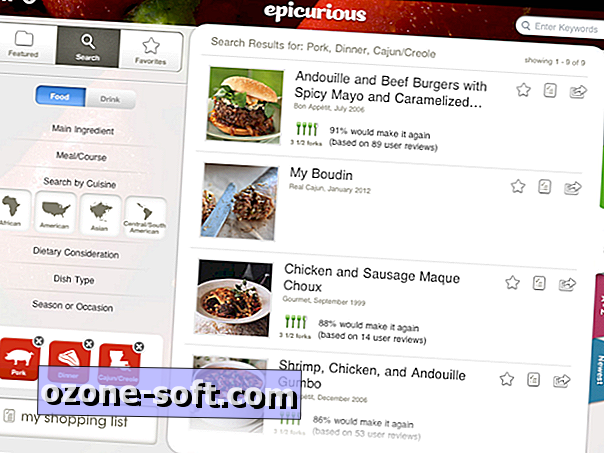
Terwijl u zoekt of bladert, verschijnen recepten in het grote, rechter paneel. Er zijn vijf tabbladen aan de rechterkant, zodat u zoekresultaten kunt bekijken op relevantie, beoordeling, alfabetisch, nieuwste of diegene die foto's hebben. Tijdens het zoeken kunt u meerdere zoektermen toevoegen door een trefwoord in te voeren in de zoekbalk in de rechterbovenhoek of door pictogrammen te vegen over verschillende categorieën, zoals hoofdingrediënt, keuken en dieet.
Naast elk recept zijn er drie knoppen. Tik op de ster om het recept aan je favorietenlijst toe te voegen, tik op de lijst om de ingrediënten toe te voegen aan je boodschappenlijst en tik op de knop Delen om te e-mailen of deel het recept via Facebook, Twitter en andere diensten.
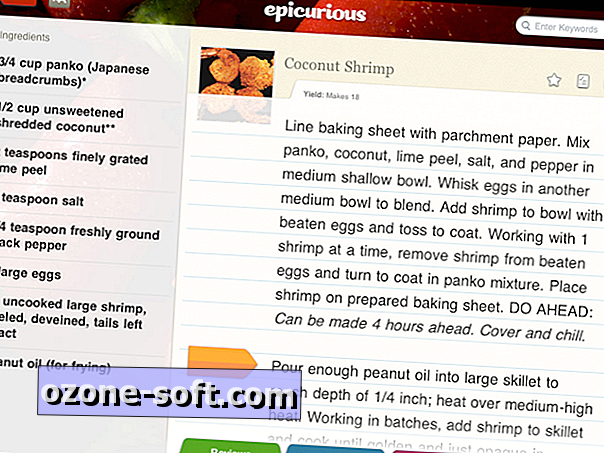
Bij het bekijken van een recept staan de ingrediënten in de linkerkolom en zijn de instructies in het rechtervenster. Als u uw plaats wilt markeren terwijl u een recept volgt, kunt u een oranje pijl schuiven naar de stap waaraan u werkt. Onder aan het scherm bevinden zich tabbladen om gebruikersrecensies te lezen (maar niet te schrijven) en om meer te lezen over het recept, dat meestal een korte inleiding tot het gerecht en de herkomst ervan bevat. Soms is er een tabblad voor voeding, maar de meeste recepten hebben deze informatie niet.
Als u door de app wilt navigeren, tikt u op de knop Terug in de linkerbovenhoek om terug te gaan van een recept naar uw zoekresultaten. Soms verdwijnt deze knop Terug echter. Ik ontdekte dat dit af en toe gebeurde toen ik op de ster- of boodschappenlijstknoppen op een recept tikte. Om te ontsnappen aan een recept zonder de terugknop, tikt u op de knop voor vooruit of achteruit in de rechterbenedenhoek om naar een ander recept te gaan en keert de knop Terug terug.
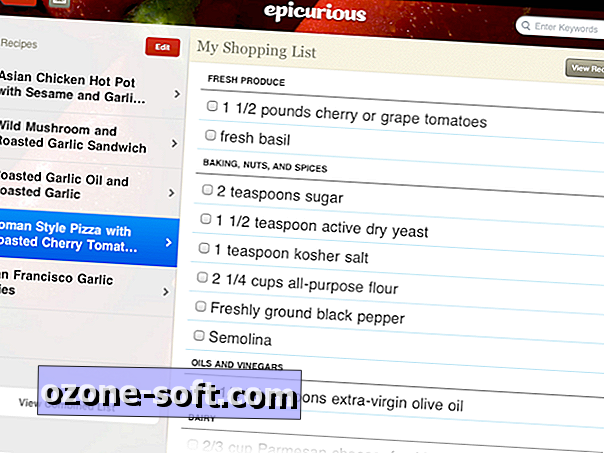
Vanaf het startscherm van de app kun je op de grote knop Mijn boodschappenlijst tikken om de ingrediënten te bekijken die je eraan hebt toegevoegd. U kunt per recept bekijken of een gecombineerde lijst bekijken. Helaas combineert de gecombineerde lijst geen ingrediënten. Dat wil zeggen, als één recept vier knoflookteentjes vraagt en een ander recept twee knoflookteentjes nodig heeft, zal de gecombineerde lijst elk afzonderlijk vermelden in plaats van je te vertellen dat je zes knoflookteentjes nodig hebt. Aan de positieve kant, het boodschappenlijstje laat je items controleren terwijl je winkelt, en het organiseert ingrediënten in categorieën zoals verse producten; bakken, noten en specerijen en zuivelproducten.
Als je op zoek bent naar andere kookboek-apps, kan ik Cook's Illustrated voor de iPhone en Cook Everything voor de iPad aanbevelen?













Laat Een Reactie Achter